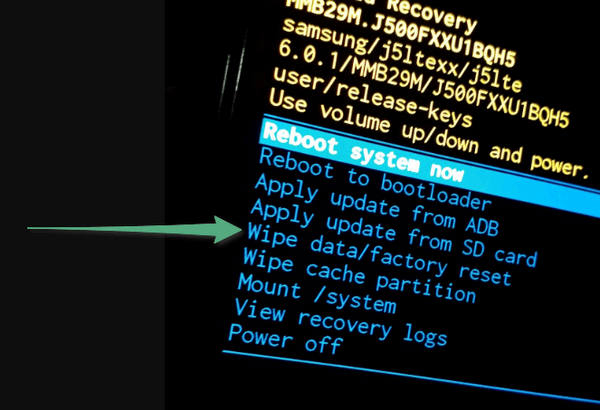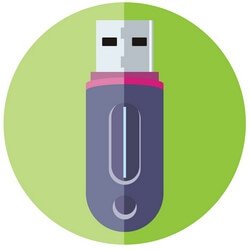Что делать, если слетела прошивка на Андроиде и телефон не включается

Не знаю, как у других, но у меня есть один страх – однажды включить свой телефон и вместо установленных обоев, скачанных картинок и незаменимых приложений увидеть только меню recovery или ошибку, сообщающую о нарушении целостности файлов прошивки. Это дурной знак, подразумевающий, что впереди ждет долгий процесс восстановления работоспособности и загруженных файлов. Мы расскажем, что делать, если на вашем устройстве на Андроид слетела прошивка.
СОДЕРЖАНИЕ СТАТЬИ:
Почему слетает прошивка на Андроиде
Возможно, сейчас вы думаете, что повреждение прошивки – это пустяковая проблема, которая исправляется нажатием пары кнопок, как, например, при установке незнакомого языка или отключении синхронизации. На деле все куда печальнее.
Если телефон не включается и уведомляет о проблеме в целостности файлов прошивки, значит, он не может запустить какой-то критически важный для запуска системный файл. Так вот, чтобы узнать, что это за файл, придется производить проверку логов через сторонние программы, а после искать «родной» вариант поврежденного файла. А если он еще и динамически (то есть постоянно изменяется), то обычной заменой проблемного фрагмента не обойтись, придется переустанавливать прошивку.
Прежде чем мы перейдем к тому, как это сделать, попробуем разобраться, из-за чего вообще повреждаются фрагменты прошивки. К наиболее популярным причинам стоит отнести:
- Повреждение аппаратной составляющей устройства.
- Работа вирусов.
- Установка root-прав и выдача их сторонним приложениям.
- Установка root и ручное удаление (по неопытности и случайности).
Обычно, без root-прав довольно проблематично повредить системные файлы. Потому мы настоятельно рекомендуем не устанавливать их без причины либо не выдавать права всем приложениям подряд.
Что делать, чтобы исправить проблему
Итак, вне зависимости от того, что стало причиной повреждения целостности файлов прошивки, ее все равно придется переустанавливать. Однако иногда бывают случаи, когда разработчики предусматривают такие случаи и помещают в память архивы со сжатыми файлами системы, которые можно восстановить без перепрошивки. Начнем, пожалуй, с них.
Recovery-меню
Думаю, многие из читателей хотя бы раз слышали о Factory reset (hard reset) или «Сбросе до заводских настроек». Так вот, в некоторых случаях такой подход помогает не только удалить все файлы и настройки, но и восстановить целостность файлов. Мне до сих пор не до конца понятно, как это работает, видимо, это связано с перезаписью некоторых критически важных данных. В общем, для сброса до заводских настроек выполните действия ниже:
- Полностью выключите телефон. Для этого зажмите кнопку питания, пока не появится меню выключения, где нужно нажать кнопку «Выключить».
- Зажмите кнопки питания и уменьшения громкости, пока не откроется специальное консольное меню.
- С помощью кнопок управления громкостью переместитесь до пункта «Wipe Data», откройте его, нажав кнопку питания.
- Прокрутите до пункта «Factory reset». Подтвердите выбор нажатием кнопки питания.
- Дождитесь сброса и еще раз нажмите кнопку для перезагрузки.
Прошивка с помощью SD-карты
Этот способ не всегда практичен, потому что в случае неудачи (повреждения дистрибутива, например) у вас не будет доступа к другому устройству для исправления ситуации. Но все же, раз другого гаджета нет под рукой, придется довольствоваться тем, что есть. Алгоритм действий:
- Загрузите с официального сайта ZIP-архив с прошивкой, подходящей под ваше устройство. Мы берем прошивки с этого сайта 4pda.to.
- Извлеките из телефона SD-карту и вставьте в компьютер (даже в этом способе компьютер все же понадобится, хоть и разово).
- Скопируйте на карту архив с ПО и верните ее в телефон.
- На телефоне перейдите в режим Recovery (алгоритм описан в предыдущем подзаголовке).
- Найдите пункт «Install», а после подпункт «From SD». В зависимости от устройства название пункта может меняться.
Теперь останется только подтвердить загрузку и дождаться завершения процесса.
Через компьютер
Более стандартный подход, отличающийся большей автономностью, нежели мобильностью. Алгоритм действий:
- Загрузите прошивку на компьютер.
- Скачайте программу ADB на ПК.
- Подключите телефон к компьютеру.
- Перезагрузите телефон в режиме fast boot. Для этого нужно зажать кнопку увеличения громкости и питания (в разных моделях нужные кнопки могут меняться).
- Скопируйте файл в папку с ABD.
- В приложении adb.exe введите команду «adb sideload .zip».
Дождитесь завершения загрузки. После перезагрузите гаджет.
Благодарим за прочтение.